Menggunakan Google Spreadsheet untuk Membantu Anda Mengotomatiskan Proyek Pemasaran Berikutnya
Diterbitkan: 2022-10-08Apakah Anda menggunakan lembar Google untuk membantu melacak dan mengatur upaya dan proses pemasaran Anda? Jika ya, Anda mungkin tahu banyak keuntungannya. Jika tidak, Anda akan belajar bagaimana membuat kehidupan pemasaran Anda lebih mudah.
Either way, ada kemungkinan besar Anda mungkin tidak menggunakan Google Sheets secara maksimal. Ini lebih dari sekadar spreadsheet yang Anda gunakan untuk mendokumentasikan proses dalam proyek pemasaran Anda. Tahukah Anda bahwa ini dapat membantu mengotomatiskan proses dalam proyek pemasaran Anda?
Google Spreadsheet adalah tempat yang tepat untuk melacak kontak bisnis, melacak proses pemasaran, merencanakan kampanye media sosial, dan banyak lagi. Anda juga dapat melakukan ini sambil mengizinkan rekan kerja Anda untuk berkolaborasi dan mengedit spreadsheet seperlunya.
Google Spreadsheet berfungsi dengan banyak perangkat lunak Google lainnya, seperti Google Apps Script dan Google Analytics. Kemampuannya untuk bekerja dengan perangkat lunak saudaranya dan menginstal add-on akan menghemat waktu Anda. Anda dapat menghabiskan lebih banyak waktu untuk membuat konten pemasaran yang efektif dan lebih sedikit waktu untuk menganalisis.
Apakah Anda siap untuk mempelajari caranya? Lihat bagaimana Google Spreadsheet dapat membantu Anda dengan proyek pemasaran berikutnya.
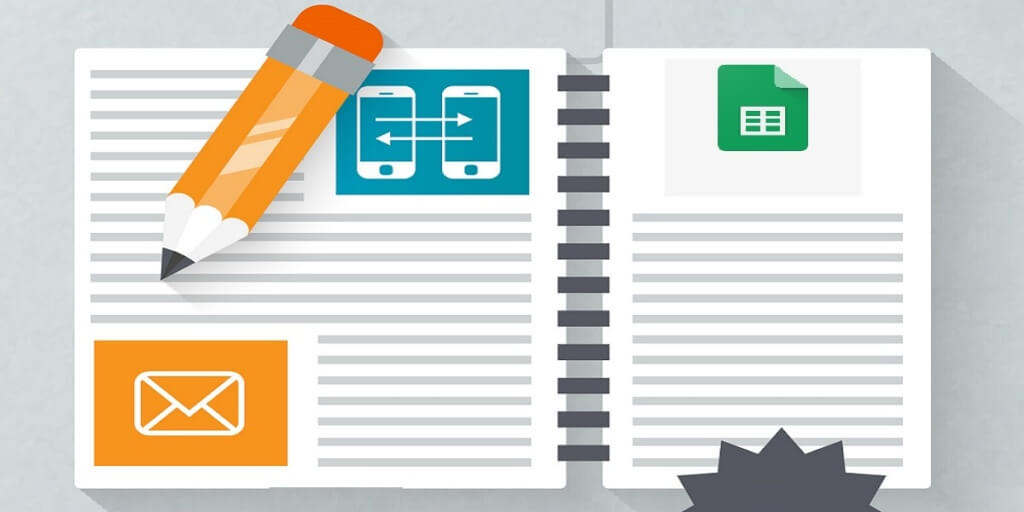
Tentang Google Spreadsheet
Bagi Anda yang tidak terbiasa dengan Google Spreadsheet, ini adalah program spreadsheet berbasis web gratis yang merupakan bagian dari suite kantor berbasis web di Google Drive. Anda juga dapat mengakses dan menggunakan pengolah kata seperti Google Documents dan program presentasi yang dikenal sebagai Google Slide. Seluruh Google Drive memungkinkan Anda membuat, menyimpan, dan berkolaborasi dalam proyek dengan orang lain di perangkat lunak berbasis web mereka.
Anda dapat menggunakannya di sebagian besar browser termasuk Google Chrome, Mozilla Firefox, Microsoft Edge, Internet Explorer, dan Apple Safari. Pengguna seluler dapat menggunakan aplikasi seluler Spreadsheet untuk mengedit.
Google Spreadsheet berfungsi seperti kebanyakan program spreadsheet lainnya. Anda dapat memasukkan, mengedit, dan melacak data dalam lembar kustom yang dapat Anda pilih dari template, atau mendesainnya sendiri. Ini secara otomatis melacak pengeditan untuk kontrol versi dan kemampuan untuk memulihkan atau merujuk riwayat sesuai kebutuhan.
Fitur unik lainnya termasuk fitur Google Explore dan pengeditan offline. Jelajahi memungkinkan pengguna untuk mengajukan pertanyaan dan menerima jawaban tanpa perlu menulis rumus. Anda dapat melakukan pengeditan offline melalui Google Chrome dan ekstensi Offline Google Documents.
Ada banyak aplikasi yang tersedia untuk Google Spreadsheet untuk tablet, Chromebook, dan ponsel cerdas. Anda dan tim Anda dapat mereferensikan dan mengedit spreadsheet Anda dari mana saja dan kapan saja.
Mengatur Proyek Pemasaran Anda dengan Google Spreadsheet
Google Spreadsheet sangat bagus untuk digunakan sebagai alat manajemen proyek. Jika Anda adalah bisnis kecil, Anda tidak perlu berinvestasi dalam perangkat lunak manajemen proyek yang mahal dan kuat. Anda dapat menggunakan Google Spreadsheet untuk mengelola proyek pemasaran Anda berikutnya.
Perencanaan
Pernahkah Anda mendengar tentang perencanaan terbalik cascading? Ini adalah strategi perencanaan di mana Anda mulai dengan tujuan Anda dan bekerja mundur untuk membuat rencana untuk mencapai tujuan Anda. Google Spreadsheet cocok untuk menyiapkan perencanaan semacam ini. Inilah cara Anda dapat mengatur spreadsheet Anda.
Mulailah dengan memberi label proyek Anda di sisi kiri spreadsheet Anda. Ini harus merupakan gambaran umum, bukan langkah-langkah spesifik. Di sebelah kanan, Anda dapat menambahkan langkah-langkah yang diperlukan untuk menyelesaikan proyek itu.
Saat Anda menambahkan tugas, Anda akan mulai membentuk tangga menurun di spreadsheet Anda. Anda dapat menambahkan tugas-tugas kecil sebanyak yang Anda rasa perlu.
Dari sana Anda dapat menambahkan tanggal jatuh tempo. Ini bisa berupa hari, minggu, atau bulan tertentu tergantung pada proyek pemasaran Anda. Anda akan menemukan proyek Anda lebih mudah dikelola dan membantu Anda dan tim Anda menjadi lebih produktif.
Menggunakan Warna
Warna adalah cara yang bagus untuk melacak kemajuan proyek pemasaran Anda. Banyak tim pemasaran akan menggunakan sistem warna untuk mewakili item yang sudah selesai, item yang sedang diproses, dan apa yang masih perlu dikerjakan.
Menambahkan warna memungkinkan Anda dan kolaborator untuk dengan cepat mereferensikan posisi pekerjaan dan apa yang perlu diperhatikan selanjutnya. Hal ini membuat tugas mengidentifikasi lebih mudah dan lebih cepat.
Jadikan Proyek Pemasaran Anda Selanjutnya Lebih Mudah
Google Spreadsheets penuh dengan alat yang berguna untuk mempermudah perencanaan dan pelacakan proyek pemasaran Anda berikutnya. Berikut adalah fitur yang paling populer dan cara menggunakannya.
Menambahkan Data Mentah Secara Otomatis di Spreadsheet
Bagaimana Anda menambahkan data ke dokumen Google Spreadsheet Anda? Jika Anda seperti kebanyakan, Anda mungkin mulai dengan mengekspor file CSV dari alat pemasaran Anda yang lain seperti Iklan Facebook, Moz, atau Google Analytics. Dari sana, Anda mengimpor ke Google Spreadsheet.
Proses ini memakan waktu dan bisa menyakitkan. Kabar baiknya adalah ada cara yang lebih sederhana untuk menambahkan data ke Spreadsheet Anda.
Ada banyak add-on Google yang dapat mengotomatiskan proses ini untuk Anda. Mereka secara otomatis menarik data dari alat pemasaran Anda yang lain dan menambahkan data itu ke dalam spreadsheet Anda. Ini mencakup semuanya, mulai dari analisis web hingga mengotomatiskan organisasi data di spreadsheet Anda.
Anda dapat menemukan daftar banyak pengaya bermanfaat yang dapat Anda gunakan di Google Spreadsheet di bawah ini.
Arsitektur Data
Arsitektur data adalah bagaimana Anda menyusun atau mengatur tata letak data Anda dalam spreadsheet. Setelah mengumpulkan data Anda, Anda pasti ingin memahaminya. Untuk melakukan itu, Anda harus mengatur dan memberi label.
Anda dapat memasukkan semua jenis data seperti informasi klien, keterlibatan media sosial, tampilan posting, dan banyak lagi. Anda dapat menambahkan atau menghapus label kolom sebanyak yang Anda inginkan.
Untuk mempermudah personalisasi spreadsheet Anda di masa mendatang, Anda dapat menambahkan kunci atau ID unik. Ini diperlukan agar data, seperti nama pelanggan, dapat berbagi nama.
Yang lainnya adalah menambahkan tag. Tag adalah catatan kecil tentang perilaku, tindakan, atau informasi umum. Cara termudah untuk menambahkan tag adalah dengan menambahkan kolom Tag.
Menganalisis Data Anda
Dengan semua data Anda dimasukkan dan diatur, Anda dapat memahami semuanya dengan fitur fungsi filter. Fungsi filter memungkinkan Anda mengurutkan data dalam urutan menaik atau menurun, memfilter menurut nilai, atau berdasarkan kondisi.

Mengurutkan berdasarkan nilai berfungsi dengan baik untuk nilai numerik. Anda dapat mengatur data Anda untuk melihat klien mana yang paling banyak membelanjakan, atau pos media sosial mana yang memiliki keterlibatan pemasaran paling banyak.
Opsi kondisi dapat mengurutkan teks, nilai numerik, tanggal, dan lainnya. Ini memungkinkan Anda untuk mengatur kondisi untuk data apa pun yang perlu Anda lihat. Jika Anda hanya ingin melihat data tentang posting media sosial yang mengubah pemirsa menjadi pelanggan, Anda dapat melakukannya.
Anda juga dapat memfilter menurut tag, perilaku, atau catatan yang Anda tambahkan. Opsi filter kondisi memberi Anda kemungkinan tak terbatas untuk melihat dan menganalisis data.
Lembar Kontak
Perlu menyusun daftar praktis dari calon klien dan penjangkauan Anda? Anda dapat melakukannya dengan Google Spreadsheet.
Satu-satunya kelemahan adalah Anda harus memasukkan informasi kontak Anda secara manual. Untuk mendapatkan informasi kontak, Anda harus melihat blog perusahaan, materi penjualan, siaran pers, situs web, dan banyak lagi. Anda juga dapat membeli daftar kontak untuk menghemat waktu.
Namun, setelah Anda memiliki informasi itu, Anda dapat terus menambahkannya. Dokumentasikan prospek mana yang telah Anda hubungi, prospek yang tertarik, dan yang tidak tertarik.
Saat Anda menyelesaikan tindakan, pastikan untuk memperbarui spreadsheet Anda. Tambahkan tanggal kontak, tanggal tindak lanjut, dan lainnya. Melakukannya akan menghemat waktu Anda dan orang-orang di tim Anda.
Menggunakan Rumus Google Spreadsheet
Google Spreadsheet hadir dengan banyak fungsi berbeda untuk menyiapkan data yang Anda kumpulkan menjadi wawasan yang berguna. Saat Anda menjadi lebih berpengalaman, Anda akan menemukan fungsi yang lebih berguna. Untuk saat ini, tetap berpegang pada yang paling berguna. Anda dapat mengetikkan semua fungsi ke dalam Formula Bar di dekat bagian atas antarmuka.
Cara Membagi Nilai
Memisahkan nilai memungkinkan Anda untuk memisahkan dan mengelompokkan nilai dalam spreadsheet Anda. Ini mencakup hampir semua hal mulai dari nama hingga angka dan akan menempatkannya di kolom terpisah.
Rumus untuk melakukannya adalah =split(string, delimiter). Jika Anda memiliki nama depan dan belakang di kolom pertama yang ingin Anda pisahkan, nama di kolom tersebut adalah string dan pembatasnya adalah “ " atau spasi.
Jarak Bersih & Seragam
Tidak ada yang menyenangkan tentang membaca spreadsheet dan menjadi terganggu oleh ruang yang canggung dan jarak yang tidak konsisten. Pada saat yang sama, Anda tidak ingin harus membuka spreadsheet dan memperbaiki masalah spasi secara manual.
Fungsi Trim adalah formula sederhana yang menghilangkan ruang yang tidak diinginkan dan merapikan pekerjaan Anda. Rumusnya adalah =TRIM(“Teks Anda Di Sini”). Rumus yang sama ini juga berfungsi di Excel.
Rumus Autosum
Autosum adalah fungsi yang memungkinkan Anda menambahkan rentang sel secara otomatis untuk Anda. Jika Anda pernah menggunakan Excel, Anda mungkin tahu tentang rumus Autosum. Nah, ada yang serupa di Google Sheets juga. Ini hanya bekerja sedikit berbeda.
Untuk menggunakan Autosum di Google Spreadsheet, Anda harus memilih rentang sel yang ingin Anda tambahkan. Dari sana, navigasikan ke tombol Fungsi di kanan atas dan pilih SUM dari menu tarik-turun.
Ini akan secara otomatis menambahkan sel yang Anda pilih dan meletakkan jawabannya di sel tepat di bawah sel yang Anda pilih. Jika Anda menggabungkan baris data, jawaban Anda akan ke kanan. Cepat, mudah, dan tidak mengharuskan Anda mengingat rumus khusus atau serangkaian penekanan tombol.
Temukan Perbedaan Antara Persentase
Apakah deretan perbedaan persentase membuat membaca spreadsheet Anda lebih mudah? Anda dapat menggunakan rumus ini untuk melihat perbedaan persentase antara tujuan Anda dan hasil aktual dari proyek pemasaran Anda.
Rumusnya adalah =(-1) * (Sel 1-Sel 2)/Sel 2. Pastikan untuk memformat sel Anda sebagai persentase atau Anda mungkin tidak mendapatkan jawaban persentase.
Menambahkan Sel Tertentu
Ada kemungkinan Anda hanya perlu menambahkan informasi tertentu di spreadsheet Anda seperti jumlah tampilan di blog atau posting media sosial tertentu. Melakukan ini secara manual dapat memakan banyak waktu.
Untuk membuatnya lebih mudah, fungsi SUMIF memungkinkan Anda menambahkan sel yang memenuhi kriteria tertentu. Fungsinya adalah =SUMIF (rentang, kriteria, [jumlah rentang]). Berikut artinya:
– SUMIF memberi tahu rumus untuk hanya menambahkan sel yang memenuhi kriteria tertentu
– Rentang adalah sel yang Anda tambahkan
– Kriteria menentukan sel apa yang akan disertakan
– Jumlah Rentang mengacu pada sel untuk ditambahkan bersama
Google Spreadsheet menawarkan panduan bermanfaat dengan contoh untuk membantu dengan pertanyaan apa pun yang mungkin Anda miliki tentang SUMIF, dan fungsi lainnya. Setelah Anda menguasainya, Anda akan menemukan banyak pintasan yang akan menghemat waktu Anda.
Template untuk Proyek Pemasaran Anda Berikutnya
Apakah Anda menghabiskan banyak waktu untuk merencanakan, melaksanakan, dan menganalisis kampanye media sosial? Jika ya, maka Anda harus memeriksa daftar template Google Sheet yang dirancang khusus untuk merekam dan menganalisis kampanye media sosial. Mereka dapat diedit, memungkinkan Anda untuk fokus pada data yang Anda butuhkan.
Jadikan pengimporan dan analisis laporan media sosial Anda lebih mudah dan lebih cepat dengan templat laporan media sosial. Dengan menggunakan add-on, Anda dapat mengimpor data secara otomatis untuk dilacak dari minggu ke minggu. Anda dapat melacak semuanya, mulai dari postingan teratas hingga keterlibatan.
Pengaya Bermanfaat Google Spreadsheet
Ada ratusan pengaya Google Spreadsheet yang berbeda untuk Anda gunakan. Mereka mencakup semuanya, mulai dari menghasilkan prospek hingga meningkatkan alur kerja Anda. Berikut ini sekilas tentang apa yang tersedia.
Anyleads API adalah add-on pembuatan prospek yang membantu Anda menemukan email yang terkait dengan domain. Ini bisa berupa email pribadi atau perusahaan. Pengaya ini juga dapat memeriksa validitas email.
AdStage adalah salah satu pengaya paling berharga yang secara otomatis mengimpor semua iklan sosial berbayar dan data pencarian Anda ke dalam Google Spreadsheet. Ini termasuk Iklan Facebook, AdWords, Analytics, dan banyak lagi.
Jaga agar spreadsheet Anda terlihat profesional dengan lebih sedikit pekerjaan dengan menggunakan Document Studio. Add-on ini memungkinkan Anda mempersonalisasi spreadsheet Anda.
Form Workflow Plus membantu meningkatkan kolaborasi dengan mempersonalisasi dasbor pengguna. Dasbor ini dapat mencakup permintaan, persetujuan, catatan, dan lainnya.
Jadikan Pemasaran Lebih Mudah dengan Google Spreadsheet
Apakah Anda ingin membuat proyek pemasaran Anda berikutnya lebih mudah? Google Spreadsheet dapat membantu Anda mengotomatiskan bagian kampanye pemasaran dan meningkatkan kolaborasi sambil membantu Anda meningkatkan alur kerja.
Ingin mempelajari lebih banyak cara hebat untuk meningkatkan upaya pemasaran Anda? Mari berhubungan dan mulai merencanakan proyek pemasaran Anda berikutnya.
